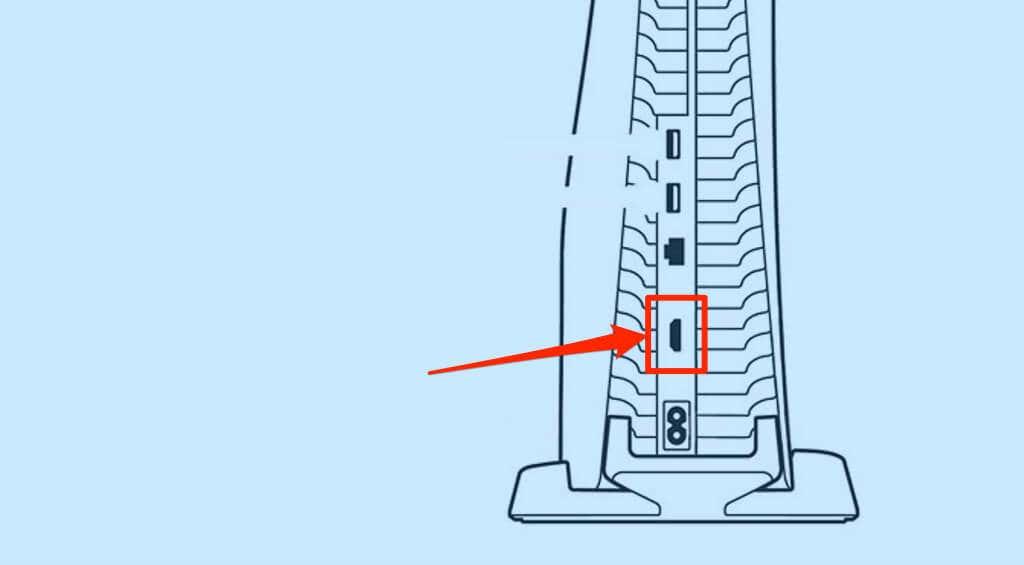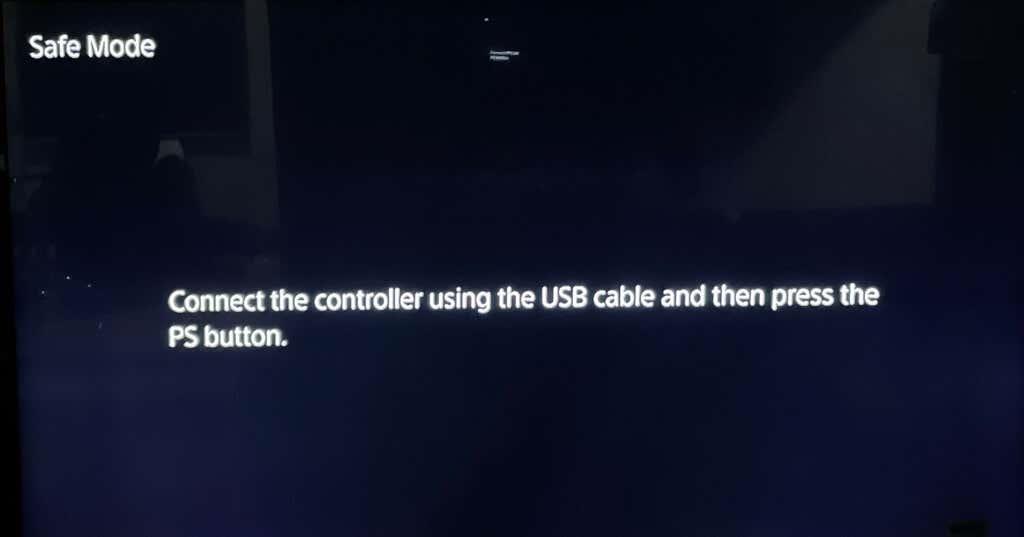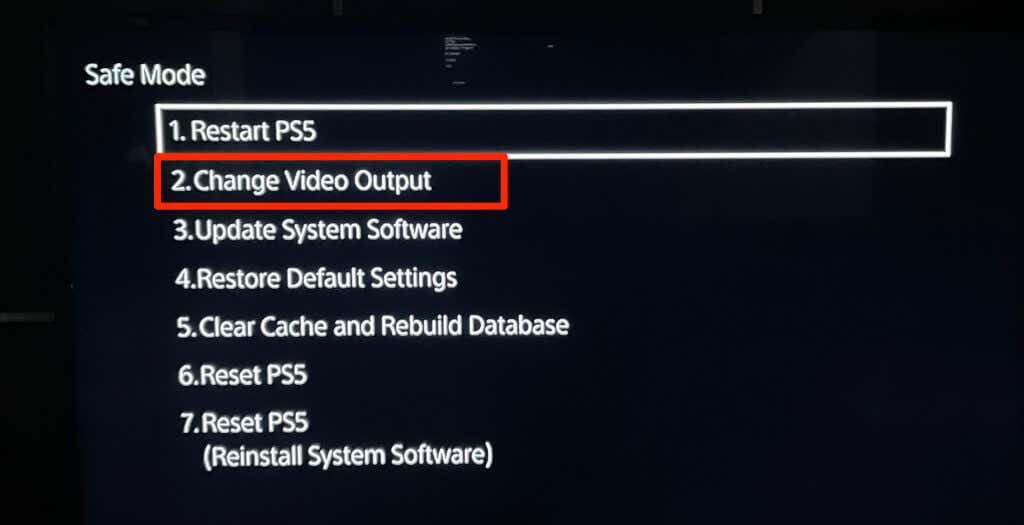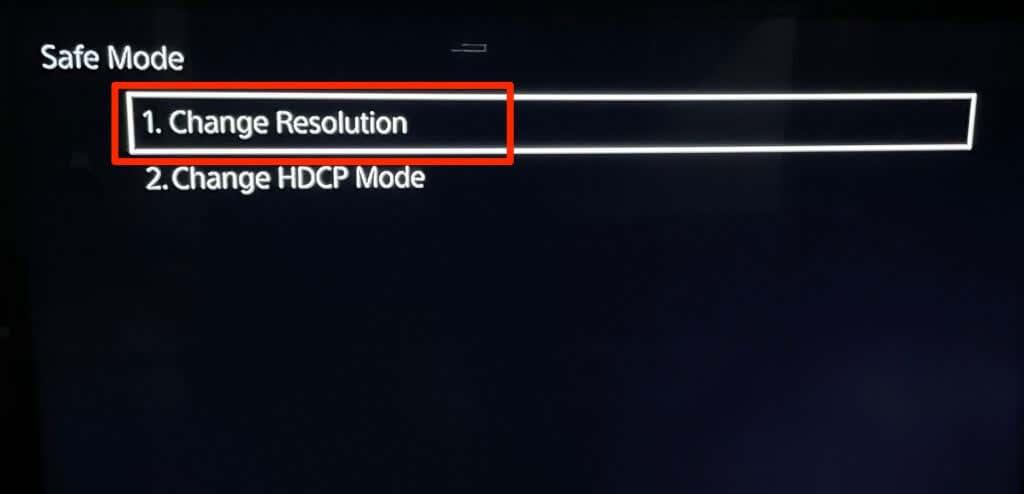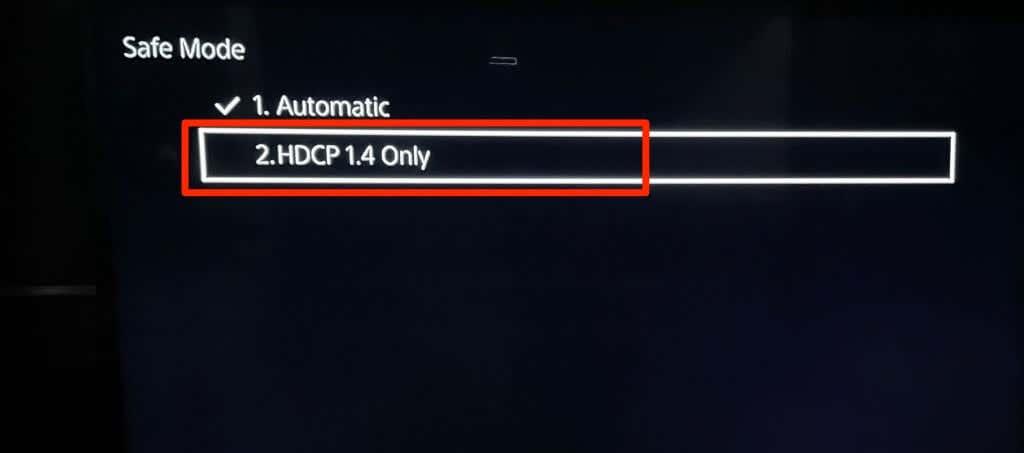Εμφανίζει η τηλεόρασή σας μαύρη οθόνη ή μήνυμα "Χωρίς σήμα" όταν είναι συνδεδεμένη στο PlayStation 5 ; Το πρόβλημα μπορεί να είναι ελαττωματικό καλώδιο HDMI, βρώμικες ή κατεστραμμένες θύρες, λανθασμένη είσοδος βίντεο (στην τηλεόραση) κ.λπ.
Αυτή η ανάρτηση επισημαίνει τα βήματα αντιμετώπισης προβλημάτων για να δοκιμάσετε εάν το PS5 σας δεν συνδέεται με τηλεοράσεις ή οθόνες.

1. Ελέγξτε την ενδεικτική λυχνία του PS5
Το PS5 σας θα πρέπει να εμφανίζει μια σταθερή λευκή ενδεικτική λυχνία όταν είναι ενεργοποιημένο. Εάν η κονσόλα δεν εμφανίζει φως, απενεργοποιείται και δεν μεταδίδει σήματα βίντεο στην τηλεόρασή σας. Μια σταθερή πορτοκαλί ενδεικτική λυχνία σημαίνει ότι το PS5 σας βρίσκεται σε κατάσταση ηρεμίας. Ενεργοποιήστε το PS5 ή βγάλτε το από τη λειτουργία ανάπαυσης για να επαναφέρετε τα γραφικά του.
Πατήστε το κουμπί λειτουργίας στην κονσόλα ή πατήστε το κουμπί PS στο χειριστήριο PS5. Στη συνέχεια, περιμένετε μερικά δευτερόλεπτα και ελέγξτε εάν η τηλεόρασή σας εμφανίζει γραφικά από την κονσόλα.

Επικοινωνήστε με την Υποστήριξη του PlayStation εάν η ένδειξη του PS5 σας ανάβει με παλλόμενο κόκκινο φως. Αυτό σημαίνει ότι η κονσόλα υπερθερμαίνεται και πρόκειται για σέρβις.
2. Επανεκκινήστε το PS5 σας
Η κονσόλα είναι παγωμένη εάν το PS5 σας εμφανίζει σταθερό μπλε φως ή συνεχίζει να αναβοσβήνει λευκό ή μπλε φως. Η επανεκκίνηση της κονσόλας θα μπορούσε να διορθώσει το πρόβλημα.
Αποσυνδέστε το καλώδιο τροφοδοσίας του PS5 από την πρίζα, περιμένετε 60 δευτερόλεπτα και συνδέστε ξανά την κονσόλα. Βεβαιωθείτε ότι το καλώδιο HDMI είναι σωστά συνδεδεμένο και ενεργοποιήστε ξανά την κονσόλα.
3. Τοποθετήστε ξανά το καλώδιο HDMI
Οι χαλαρές συνδέσεις καλωδίων θα μπορούσαν να διακόψουν τη μετάδοση σήματος βίντεο από το PS5 στην τηλεόρασή σας. Εισαγάγετε το ένα άκρο του καλωδίου HDMI στη θύρα της τηλεόρασής σας και βεβαιωθείτε ότι εισέρχεται μέχρι το τέλος.
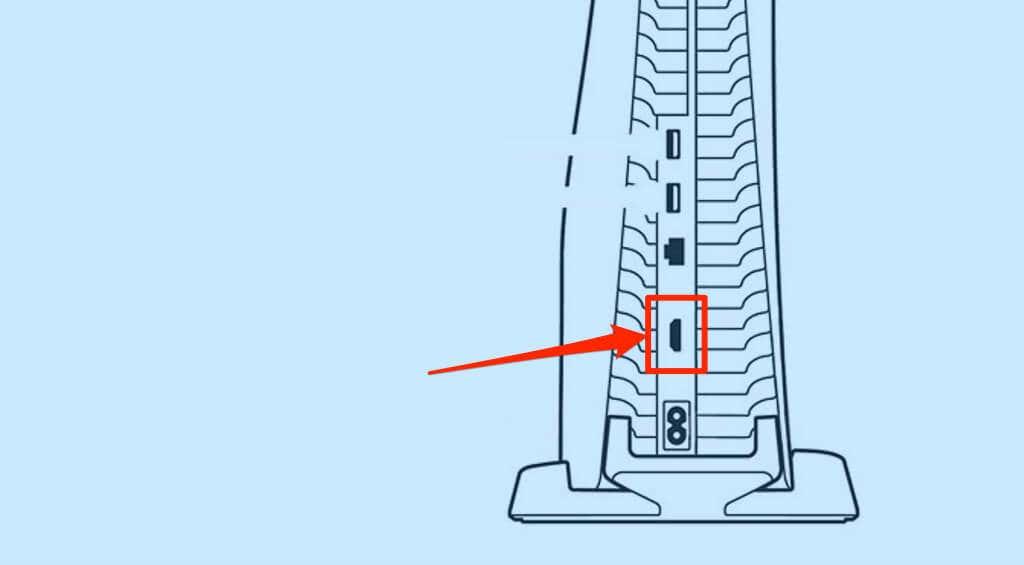
Συνδέστε το άλλο άκρο του καλωδίου στη θύρα HDMI στο πίσω μέρος της κονσόλας PS5. Βεβαιωθείτε ότι η σύνδεση είναι σφιχτή και ασφαλής, αλλά μην εισάγετε το καλώδιο με δύναμη, ώστε να μην καταστρέψετε τη θύρα HDMI.
Ενεργοποιήστε το PlayStation 5 και ρυθμίστε την πηγή εισόδου της τηλεόρασής σας στο τερματικό HDMI όπου είναι συνδεδεμένη η κονσόλα.
4. Επαληθεύστε την πηγή εισόδου βίντεο TV
Η κονσόλα PlayStation 5 συνδέει τηλεοράσεις και οθόνες μέσω διασύνδεσης πολυμέσων υψηλής ευκρίνειας (HDMI). Εάν η τηλεόραση ή η οθόνη σας έχει πολλές θύρες HDMI, βεβαιωθείτε ότι η πηγή εισόδου βίντεο έχει ρυθμιστεί στη θύρα HDMI όπου είναι συνδεδεμένο το PS5.
Συνεχίστε να πατάτε το κουμπί "Είσοδος" ή "Πηγή" στο τηλεχειριστήριο της τηλεόρασης μέχρι να εμφανιστούν εικόνες από την είσοδο HDMI όπου είναι συνδεδεμένο το PS5 σας. Και πάλι, βεβαιωθείτε ότι το PS5 σας είναι ενεργοποιημένο ενώ αλλάζετε την πηγή εισόδου της τηλεόρασής σας.
5. Αποσυνδέστε τα εξαρτήματα HDMI
Οι διαχωριστές HDMI (ή διακόπτες HDMI) σάς επιτρέπουν να μοιράζεστε σήματα ήχου και βίντεο μεταξύ πολλών συσκευών. Για παράδειγμα, μπορείτε να συνδέσετε το PlayStation 5 σε πολλές τηλεοράσεις ή οθόνες με διαχωριστή HDMI. Ομοίως, ένας διαχωριστής σάς επιτρέπει να συνδέσετε πολλές κονσόλες σε μία τηλεόραση .

Εάν ένας διαχωριστής HDMI δεν είναι ασύμβατος με την τηλεόραση ή το PS5, μπορεί να διακόψει τη σύνδεση μεταξύ των δύο συσκευών.
Αφαιρέστε τυχόν διαχωριστή HDMI που είναι συνδεδεμένος στο PS5 ή στην τηλεόρασή σας και συνδέστε την κονσόλα απευθείας στην τηλεόρασή σας. Εάν η τηλεόρασή σας εντοπίσει το PS5 μετά, το πρόβλημα είναι ο διαχωριστής HDMI. Όταν αγοράζετε έναν νέο διαχωριστή HDMI , βεβαιωθείτε ότι είναι συμβατός με PS5.
6. Δοκιμάστε ένα διαφορετικό καλώδιο HDMI
Τα πλαστά ή πλαστά καλώδια τρίτων μπορεί να μην συνδέσουν το PS5 στην τηλεόραση ή την οθόνη σας. Συνδέστε το PlayStation 5 στην τηλεόρασή σας χρησιμοποιώντας το καλώδιο HDMI-to-HDMI που παρέχεται με την κονσόλα. Αγοράστε ένα ανταλλακτικό από οποιοδήποτε εξουσιοδοτημένο κατάστημα SONY ή αντιπρόσωπο κοντά σας, εάν το γνήσιο καλώδιο HDMI είναι σπασμένο ή κατεστραμμένο.

Μπορείτε να χρησιμοποιήσετε ένα καλώδιο HDMI τρίτου κατασκευαστή. Ωστόσο, βεβαιωθείτε ότι πρόκειται για καλώδιο Ultra High Speed (ή HDMI 2.1) με λογότυπο/επιγραφή HDMI και στις δύο υποδοχές.
Παρόλο που το PS5 διαθέτει θύρα HDMI 2.1 και λειτουργεί καλύτερα με καλώδια HDMI 2.1, μπορείτε ακόμα να συνδέσετε την κονσόλα σε τηλεοράσεις με παλαιότερα πρότυπα HDMI. Εάν η τηλεόρασή σας δεν διαθέτει θύρες HDMI 2.1, μπορείτε να συνδέσετε το PS5 χρησιμοποιώντας καλώδια HDMI 2.1.
Τα καλώδια HDMI 2.1 (ή τα καλώδια Ultra High-Speed HDMI) είναι συμβατά με παλαιότερα πρότυπα/συσκευές HDMI. Ωστόσο, η τηλεόρασή σας δεν θα παίζει βιντεοπαιχνίδια στην υψηλότερη ανάλυση ή ρυθμό ανανέωσης—επειδή χρησιμοποιεί μια παλιά θύρα HDMI.
7. Δοκιμάστε μια διαφορετική θύρα HDMI
Μετακινήστε το καλώδιο HDMI σε διαφορετική θύρα της τηλεόρασής σας και ελέγξτε εάν και οι δύο συσκευές πραγματοποιούν σύνδεση. Θυμηθείτε να αλλάξετε την πηγή εισόδου της τηλεόρασής σας στη νέα θύρα HDMI στην οποία συνδέσατε το PS5.
8. Αλλάξτε τη μορφή σήματος HDMI της τηλεόρασης
Ορισμένες μάρκες τηλεοράσεων (για παράδειγμα, η SONY) συνιστούν να αλλάξετε τη μορφή σήματος HDMI της τηλεόρασής σας, εάν το PS5 ή άλλες συσκευές δεν συνδέονται μέσω HDMI. Ας υποθέσουμε ότι η μορφή σήματος HDMI της τηλεόρασής σας έχει οριστεί σε "Τυπική", η εναλλαγή της σε "Βελτιωμένη" ενδέχεται να διορθώσει το πρόβλημα. Ορισμένες μάρκες/μοντέλα τηλεοράσεων έχουν αυτήν την επιλογή ως "Βελτιωμένη μορφή" ή "Βελτιωμένη μορφή (8K)."
Εάν η τηλεόρασή σας έχει πολλές θύρες HDMI, αλλάξτε τη μορφή σήματος της συγκεκριμένης θύρας HDMI στην οποία είναι συνδεδεμένο το PS5.

Το Enhanced HDMI είναι μια μορφή σήματος υψηλής ποιότητας που ξεκλειδώνει όλο το εύρος ζώνης της θύρας HDMI της τηλεόρασής σας. Επιπλέον, η βελτιωμένη μορφή σήματος διασφαλίζει ότι θα έχετε παιχνίδι 4K HDR στο PS5.
Μεταβείτε στη μορφή σήματος "Τυπική" εάν το PS5 σας δεν συνδέεται στην τηλεόρασή σας με βελτιωμένες ρυθμίσεις HDMI. Ανατρέξτε στο εγχειρίδιο οδηγιών της τηλεόρασής σας ή επικοινωνήστε με τον κατασκευαστή για συγκεκριμένες οδηγίες σχετικά με την εναλλαγή της μορφής σήματος HDMI.
9. Κύκλος ισχύος Η τηλεόρασή σας

Κλείστε την τηλεόρασή σας εάν τα προβλήματα επιμένουν. Απενεργοποιήστε την τηλεόρασή σας χρησιμοποιώντας το τηλεχειριστήριο ή αποσυνδέστε το τροφοδοτικό από την πρίζα. Περιμένετε περίπου ένα λεπτό, συνδέστε ξανά την τηλεόραση και ρυθμίστε την πηγή εισόδου της τηλεόρασης στη θύρα HDMI όπου είναι συνδεδεμένο το PS5
10. Καθαρίστε τη θύρα HDMI PS5
Η ύπαρξη ξένων υλικών στη θύρα HDMI του PS5 μπορεί να διαταράξει τη σύνδεση της κονσόλας με την τηλεόρασή σας. Ελέγξτε τη θύρα HDMI του PS5 σας για βρωμιά, σκόνη, σκουπίδια ή σκουπίδια. Χρησιμοποιήστε μια βούρτσα με μαλακές τρίχες για να αφαιρέσετε ξένα υλικά. Εάν έχετε ένα κουτί πεπιεσμένου αέρα, μερικά ψεκάσματα στη θύρα HDMI μπορούν να απομακρύνουν τη σκόνη και τη βρωμιά.
Θα πρέπει επίσης να καθαρίσετε τις θύρες HDMI της τηλεόρασής σας, ειδικά εάν δεν συνδεθεί με οποιαδήποτε συσκευή.
11. Ενημερώστε το υλικολογισμικό της τηλεόρασής σας
Εάν χρησιμοποιείτε έξυπνη τηλεόραση, σφάλματα λογισμικού ενδέχεται να εμποδίσουν την εμφάνιση γραφικών από συσκευές HDMI. Μεταβείτε στο μενού ρυθμίσεων της τηλεόρασής σας, ενημερώστε το υλικολογισμικό ή το λειτουργικό της σύστημα και ελέγξτε εάν αυτό επιλύει το πρόβλημα.

Συνιστούμε επίσης να διαμορφώσετε την τηλεόρασή σας ώστε να ενημερώνει αυτόματα το υλικολογισμικό της όταν υπάρχει διαθέσιμη νέα έκδοση. Ελέγξτε για "Automatic Software Update" ή "Automatic Firmware Update" στο μενού ρυθμίσεων λογισμικού της τηλεόρασής σας.
Θα πρέπει επίσης να μπορείτε να ενημερώσετε το υλικολογισμικό της τηλεόρασής σας από τον ιστότοπο του κατασκευαστή—ανάλογα με την επωνυμία ή το μοντέλο της τηλεόρασής σας. Επικοινωνήστε με τον κατασκευαστή της τηλεόρασής σας για περισσότερες πληροφορίες σχετικά με την εγκατάσταση του πιο πρόσφατου λογισμικού συστήματος στην τηλεόρασή σας.
12. Δοκιμάστε μια διαφορετική τηλεόραση ή οθόνη

Συνδέστε το PS5 σε διαφορετική τηλεόραση ή οθόνη χρησιμοποιώντας ένα συμβατό καλώδιο HDMI υψηλής ταχύτητας. Η θύρα HDMI της κονσόλας είναι πιθανώς ελαττωματική εάν η νέα οθόνη ή η τηλεόραση δεν λαμβάνει σήματα βίντεο από το PS5 σας. Δοκιμάστε ένα διαφορετικό καλώδιο στην οθόνη και ελέγξτε αν λειτουργεί.
13. Αλλάξτε την ανάλυση εξόδου βίντεο PS5 σε ασφαλή λειτουργία
Ορισμένοι χρήστες PS5 αποκατέστησαν το πρόβλημα της μαύρης οθόνης αλλάζοντας την ανάλυση βίντεο του PS5 σε HDCP 1.4. Η παραγωγή ψηφιακού περιεχομένου υψηλού εύρους ζώνης (HDCP) είναι ένα πρωτόκολλο προστασίας περιεχομένου για την αποτροπή μη εξουσιοδοτημένης εγγραφής περιεχομένου στο PS5.
Το PS5 υποστηρίζει την πιο πρόσφατη έκδοση HDCP (HDCP 2.3) και κάνει αυτόματη εναλλαγή μεταξύ άλλων εκδόσεων (HDCP 2.2 και HDCP 1.4) ανάλογα με το μοντέλο της τηλεόρασής σας. Ρυθμίστε το PS5 σας να χρησιμοποιεί HDCP 1.4 εάν η τηλεόρασή σας δεν εμφανίζει τίποτα άλλο εκτός από μια μαύρη οθόνη.
Για να το κάνετε αυτό, πρέπει πρώτα να εκκινήσετε το PS5 σας σε ασφαλή λειτουργία.
- Πατήστε και κρατήστε πατημένο το κουμπί λειτουργίας στο PS5 για τρία δευτερόλεπτα για να τερματίσετε τη λειτουργία της κονσόλας παιχνιδιών.

- Αφήστε το κουμπί λειτουργίας και περιμένετε να κλείσει η κονσόλα.
- Πατήστε και κρατήστε πατημένο το κουμπί λειτουργίας ξανά μέχρι να ακούσετε δύο φορές το ηχητικό σήμα του PS5.
Σημειώστε ότι το δεύτερο μπιπ ακούγεται συνήθως περίπου επτά δευτερόλεπτα μετά το πρώτο μπιπ. Επομένως, κρατήστε πατημένο το κουμπί λειτουργίας και αφήστε το στο δεύτερο μπιπ. Αυτό θα εκκινήσει το PS5 σας σε ασφαλή λειτουργία.
- Συνδέστε το χειριστήριο DualSense στην κονσόλα χρησιμοποιώντας ένα καλώδιο USB και πατήστε το κουμπί PS στο χειριστήριο.
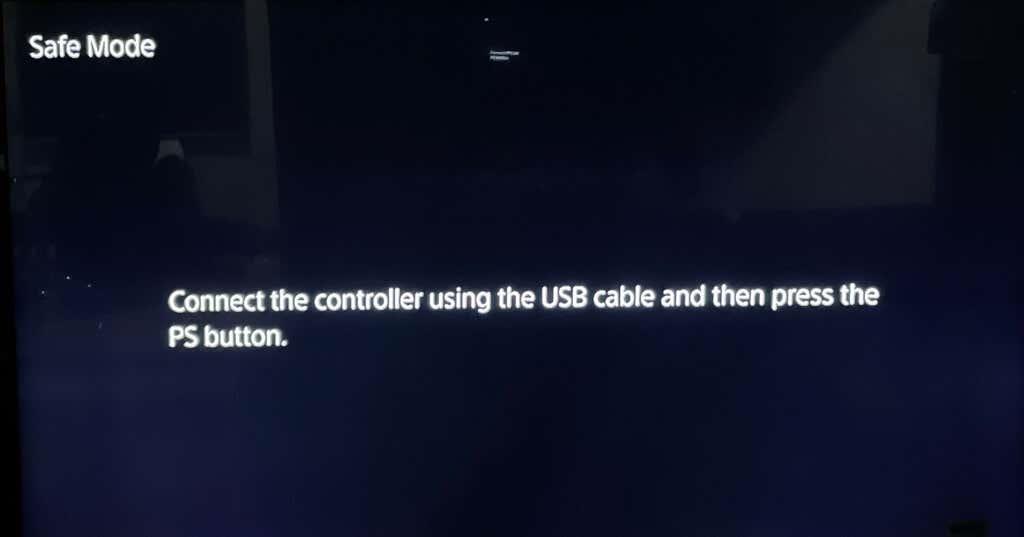
- Επιλέξτε Αλλαγή εξόδου βίντεο .
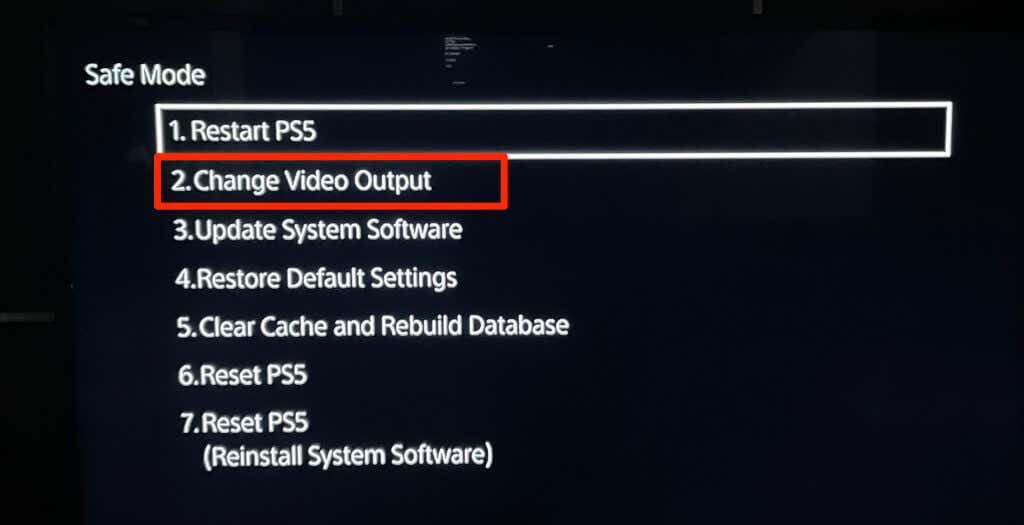
- Επιλέξτε Αλλαγή ανάλυσης .
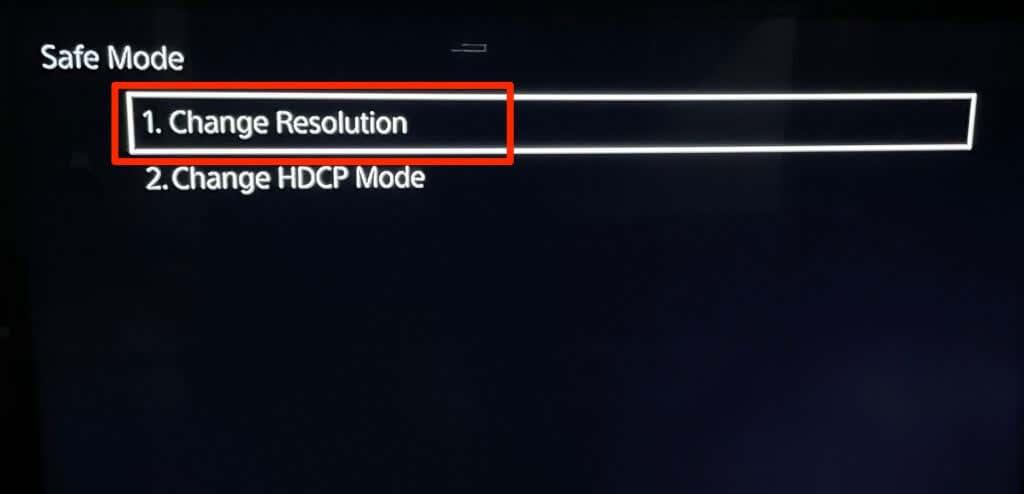
- Επιλέξτε HDCP 1.4 Μόνο και επιλέξτε Επανεκκίνηση στη σελίδα επιβεβαίωσης.
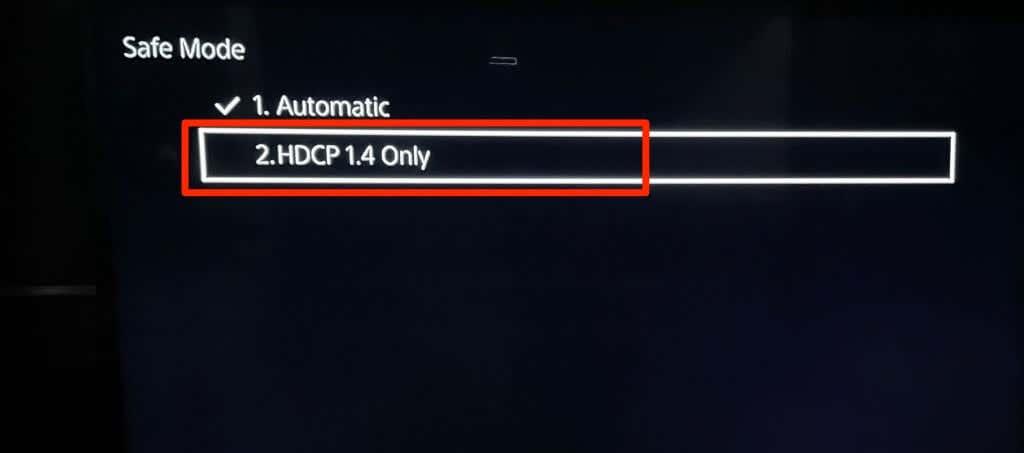
Η τηλεόρασή σας θα πρέπει τώρα να ανιχνεύει οπτικά σήματα από την κονσόλα παιχνιδιών. Βεβαιωθείτε ότι το PS5 είναι σωστά συνδεδεμένο στην τηλεόρασή σας χρησιμοποιώντας ένα συμβατό καλώδιο.
Αποκτήστε το Gaming
Εάν το PS5 εξακολουθεί να μην συνδέεται με την τηλεόρασή σας —ακόμα και σε ασφαλή λειτουργία— η θύρα HDMI ή η μητρική πλακέτα είναι πιθανό να έχουν καταστραφεί. Επικοινωνήστε με την Υποστήριξη του PlayStation ή επισκεφτείτε ένα Κέντρο επισκευής PlayStation για να εξετάσετε το PS5 σας για προβλήματα υλικού. Μπορεί να αποκτήσετε μια νέα κονσόλα εάν το PS5 σας εξακολουθεί να είναι υπό εγγύηση και το πρόβλημα συνδεσιμότητας οφείλεται σε εργοστασιακό ελάττωμα.
Εάν το PS5 συνδέεται με άλλες οθόνες εκτός από την τηλεόρασή σας, επικοινωνήστε με τον κατασκευαστή ή επαναφέρετε την τηλεόραση στις εργοστασιακές ρυθμίσεις.
Επικοινωνήστε με την Υποστήριξη Πελατών της Sony
Εάν έχετε δοκιμάσει όλες τις μεθόδους αντιμετώπισης προβλημάτων που αναφέρονται παραπάνω και εξακολουθείτε να μην μπορείτε να επιλύσετε το πρόβλημα σύνδεσης μεταξύ του PS5 και της τηλεόρασής σας, ίσως είναι καιρός να ζητήσετε βοήθεια από την Υποστήριξη πελατών της Sony. Είναι εξοπλισμένα για να παρέχουν καθοδήγηση και λύσεις σε πολύπλοκα τεχνικά προβλήματα. Δείτε πώς μπορείτε να έρθετε σε επαφή μαζί τους:
- Επισκεφθείτε τον ιστότοπο υποστήριξης του PlayStation: Ξεκινήστε επισκεπτόμενοι τον επίσημο ιστότοπο υποστήριξης του PlayStation. Αναζητήστε τη σελίδα επικοινωνίας με την υποστήριξη ή μια ειδική ενότητα για την αντιμετώπιση προβλημάτων υλικού ή συνδεσιμότητας.
- Εξερευνήστε τους πόρους υποστήριξης: Ο ιστότοπος υποστήριξης συνήθως προσφέρει ένα ευρύ φάσμα πόρων, συμπεριλαμβανομένων των βάσεων γνώσεων, των συχνών ερωτήσεων, των οδηγών αντιμετώπισης προβλημάτων και των φόρουμ κοινότητας. Αφιερώστε λίγο χρόνο για να αναζητήσετε σχετικές πληροφορίες σχετικά με το συγκεκριμένο πρόβλημα σύνδεσής σας.
- Υποβολή αιτήματος υποστήριξης: Εάν δεν μπορείτε να βρείτε λύση στον ιστότοπο υποστήριξης, αναζητήστε την επιλογή υποβολής αιτήματος υποστήριξης. Αυτό μπορεί να γίνει μέσω μιας ηλεκτρονικής φόρμας, ζωντανής συνομιλίας ή email. Παρέχετε μια λεπτομερή περιγραφή του προβλήματος που αντιμετωπίζετε, συμπεριλαμβανομένων τυχόν βημάτων αντιμετώπισης προβλημάτων που έχετε ήδη κάνει.
- Επικοινωνήστε με την Υποστήριξη PlayStation: Εάν το πρόβλημά σας είναι επείγον ή προτιμάτε να μιλήσετε απευθείας με έναν εκπρόσωπο υποστήριξης, αναζητήστε τον αριθμό επικοινωνίας που παρέχεται στον ιστότοπο υποστήριξης. Να είστε έτοιμοι να δώσετε τον σειριακό αριθμό του PS5 σας και άλλες σχετικές πληροφορίες για να βοηθήσετε την ομάδα υποστήριξης να σας βοηθήσει αποτελεσματικά.
Όταν επικοινωνείτε με την Υποστήριξη Πελατών της Sony, είναι σημαντικό να παραμένετε υπομονετικοί και συνεργάσιμοι. Θα σας καθοδηγήσουν σε πρόσθετα βήματα αντιμετώπισης προβλημάτων και, εάν είναι απαραίτητο, θα κλιμακώσουν την υπόθεσή σας για περαιτέρω βοήθεια. Θυμηθείτε να είστε σαφείς σχετικά με το πρόβλημα που αντιμετωπίζετε και να παρέχετε τυχόν σχετικές λεπτομέρειες, όπως μηνύματα σφάλματος ή συγκεκριμένα συμπτώματα.
Επικοινωνώντας με την Υποστήριξη Πελατών της Sony, μπορείτε να αξιοποιήσετε την τεχνογνωσία τους και να λάβετε εξατομικευμένη βοήθεια για να επιλύσετε το πρόβλημα σύνδεσης μεταξύ του PS5 και της τηλεόρασής σας. Είναι αφοσιωμένοι στο να σας βοηθήσουν να απολαύσετε όλες τις δυνατότητες της κονσόλας παιχνιδιών σας και θα συνεργαστούν μαζί σας μέχρι να βρεθεί λύση.